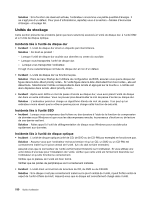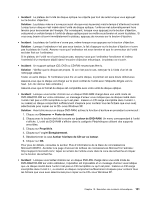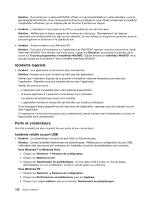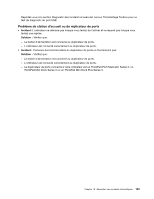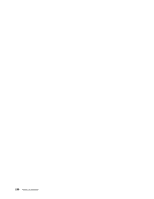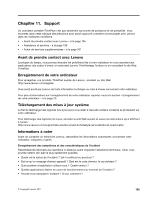Lenovo ThinkPad L520 (French) User Guide - Page 211
Cliquez avec le bouton droit de la souris sur, Un menu correspondant à l'unité
 |
View all Lenovo ThinkPad L520 manuals
Add to My Manuals
Save this manual to your list of manuals |
Page 211 highlights
• Incident : Le plateau de l'unité de disque optique ne s'éjecte pas tout de suite lorsque vous appuyez sur le bouton d'éjection. Solution : Le plateau vide ne s'ouvre pas aussi vite que vous le pensiez mais le temps d'attente est normal. Lorsqu'aucun disque n'est inséré dans l'unité de disque optique, l'unité se met automatiquement hors tension pour économiser de l'énergie. Par conséquent, lorsque vous appuyez sur le bouton d'éjection, cela prend un certain temps à l'unité de disque optique pour se mettre sous tension et ouvrir le plateau. Si vous avez besoin d'ouvrir immédiatement le plateau, appuyez de nouveau sur le bouton d'éjection. • Incident : Le plateau de l'unité ne s'ouvre pas, même lorsque vous appuyez sur le bouton d'éjection. Solution : Lorsque l'ordinateur n'est pas sous tension, le fait d'appuyer sur le bouton d'éjection n'ouvre pas le plateau de l'unité. Assurez-vous que l'ordinateur est sous tension et que le connecteur de l'unité est bien fixé sur l'ordinateur. Si le plateau de l'unité ne s'ouvre toujours pas, assurez-vous que l'ordinateur fonctionne et insérez l'extrémité d'un trombone déplié dans l'encoche d'éjection mécanique. Le plateau va s'ouvrir. • Incident : Un support optique (CD, DVD ou CD-RW) ne peut pas être lu. Solution : Vérifiez que le disque est propre. Si ce n'est pas le cas, nettoyez-le à l'aide d'un kit de nettoyage adapté. Testez un autre disque. Si l'ordinateur peut lire un autre disque, le premier est sans doute défectueux. Assurez-vous que le disque est chargé sur le pivot central de l'unité avec l'étiquette dirigée vers le haut. (Un clic doit se faire entendre.) Assurez-vous que le format du disque est compatible avec votre unité de disque optique. • Incident : Lorsque vous tentez d'écrire sur un disque DVD-RAM chargé dans une unité mixte de DVD-RAM/CD-RW sur votre ordinateur, un message d'erreur vous indique que «le disque inséré dans l'unité n'est pas un CD inscriptible ou qu'il est plein. Insérez un CD vierge inscriptible dans l'unité D:\, ou insérez un disque comportant suffisamment d'espace pour contenir tous les fichiers que vous avez sélectionnés pour copier sur le CD» sous Windows XP. Solution : Avant d'écrire sur un disque DVD-RAM, activez la fonction d'écriture en procédant comme suit : 1. Cliquez sur Démarrer ➙ Poste de travail. 2. Cliquez avec le bouton droit de la souris sur Lecteur de DVD-RAM. Un menu correspondant à l'unité s'affiche. L'unité de DVD-RAM s'affiche dans la catégorie Périphériques utilisant des supports amovibles. 3. Cliquez sur Propriétés. 4. Cliquez sur l'onglet Enregistrement. 5. Désélectionnez la case Activer l'écriture de CD sur ce lecteur. 6. Cliquez sur OK. Pour plus de détails, consultez la section Plus d'informations de la Base de connaissances Microsoft 826510. Accédez à la page d'accueil de la Base de connaissances Microsoft à l'adresse : http://support.microsoft.com/, tapez le numéro de l'article voulu dans la zone de recherche et cliquez sur le bouton de recherche. • Incident : Lorsque vous tentez d'écrire sur un disque DVD-RW chargé dans une unité mixte de DVD-RAM/CD-RW sur votre ordinateur, l'opération est impossible et un message d'erreur vous indique que «le disque inséré dans l'unité n'est pas un CD inscriptible ou qu'il est plein. Insérez un CD vierge inscriptible dans l'unité D:\, ou insérez un disque comportant suffisamment d'espace pour contenir tous les fichiers que vous avez sélectionnés pour copier sur le CD» sous Windows XP. Chapitre 10. Résolution des incidents informatiques 191